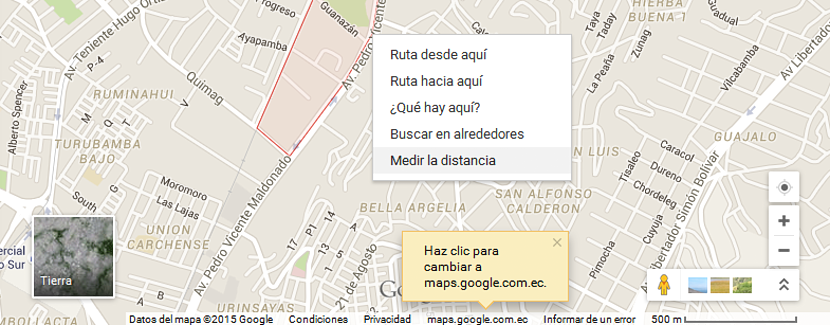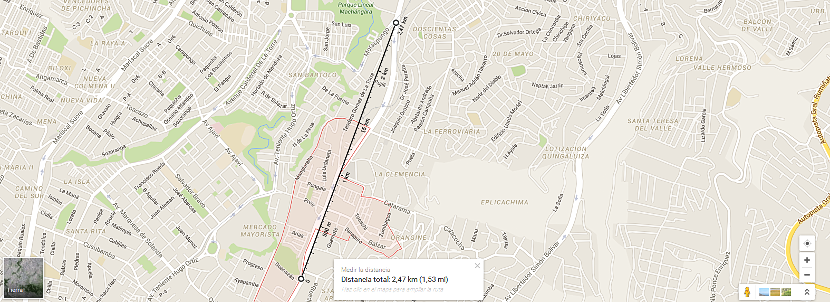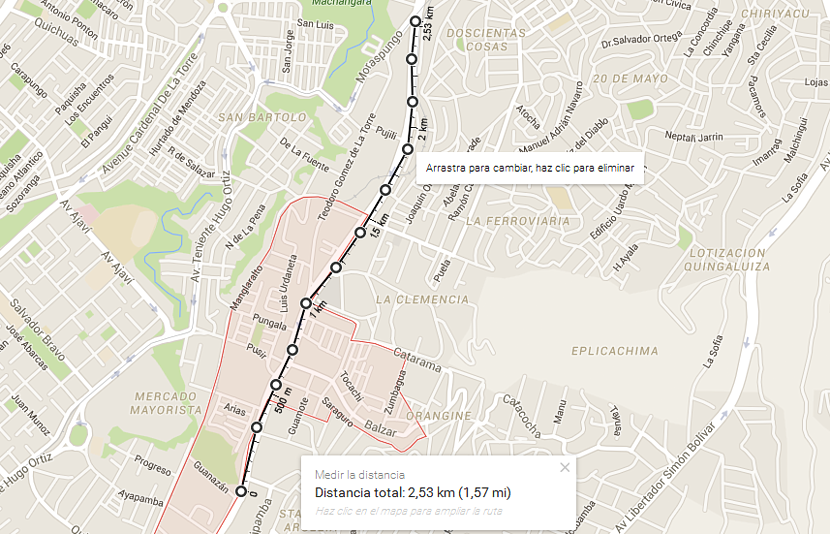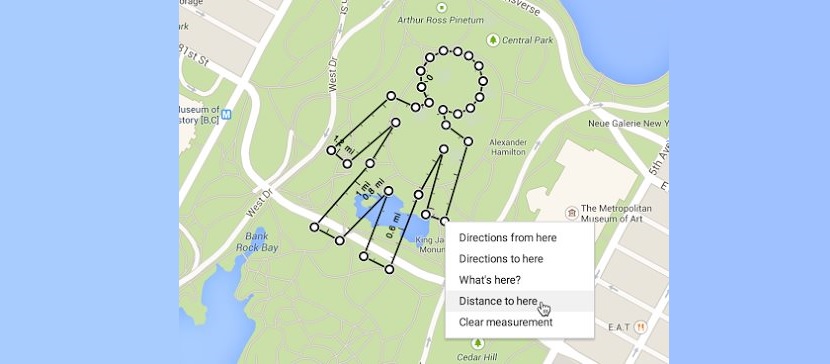
Mọi người đều đã sử dụng dịch vụ Google Maps ít nhất một lần trong đời để cố gắng tìm một địa chỉ trong một khu vực, tỉnh, thành phố hoặc quốc gia cụ thể mà họ quan tâm. Hầu hết mọi người sử dụng thông tin này để biết con đường họ nên đi để đi từ một nơi cụ thể đến một nơi hoàn toàn khác.
Mặc dù thực tế là ngày nay chúng ta có thể dựa vào GPS để biết chính xác tuyến đường để đi theo, nhưng có những người có thể muốn lập kế hoạch một tuyến đường từ một điểm cụ thể đến một điểm hoàn toàn xa nhưng, biết khoảng cách mà bạn sẽ phải di chuyển trên suốt quãng đường. Nhờ một chức năng mới mà Google đã đề xuất trong công cụ bản đồ của mình, giờ đây chúng ta có thể biết được khoảng cách chính xác tồn tại giữa hai điểm này.
Khả năng tương thích của Google Maps với trình duyệt web
Bạn chỉ cần có một trình duyệt Internet tốt để có thể sử dụng tính năng mới của Google Maps; Điều này không chỉ liên quan đến Google Chrome mà còn cả Mozilla Firefox, Microsoft Internet Explorer, Opera và một số ứng dụng khác. Trong trường hợp đầu tiên, tất cả những gì bạn cần làm là truy cập URL mà chúng tôi sẽ đặt bên dưới:
google.com/maps/preview
Khi bạn đã đi đúng hướng mà chúng tôi đã đề xuất ở trên, bạn sẽ có thể xem bản đồ thế giới thông thường. Bước đầu tiên sẽ là thử định vị bản thân ở nơi chúng tôi muốn điều tra, Để làm như vậy, hãy sử dụng khoảng trống ở phía trên bên trái nơi chúng ta sẽ phải viết tên thành phố hoặc trong trường hợp tốt nhất là địa chỉ chính xác của đường phố mà chúng ta muốn bắt đầu trên tuyến đường được lập trình.
Trên thực tế, đây sẽ là bước quan trọng nhất, vì phần còn lại của nhiệm vụ của chúng tôi là một vài thủ thuật để áp dụng. Nếu bạn đã xác định được điểm từ nơi bạn muốn lập kế hoạch tuyến đường của mình, bạn chỉ cần hướng con trỏ chuột đến trang web đó và chọn nó bằng nút bên phải để menu ngữ cảnh xuất hiện. Chúng tôi đã đặt một ví dụ nhỏ với cách chụp tương ứng, bạn có thể xem bên dưới:
Như bạn có thể thấy, trong menu ngữ cảnh có một vài tùy chọn để lựa chọn, một trong những tùy chọn được quan tâm vào thời điểm hiện tại cho biết «khoảng cách đo lường«. Khi bạn chọn nó, một dấu tròn sẽ xuất hiện ở nơi bạn đặt con trỏ chuột; bây giờ bạn chỉ phải hướng cùng một con trỏ chuột này đến một nơi khác xa ban đầu, nơi sẽ trở thành điểm đến mà chúng ta muốn đến.
Chỉ bằng cách nhấp vào điểm đến, một đường thẳng sẽ được vẽ thực tế cho bạn biết "khoảng cách tuyến tính" tồn tại giữa hai điểm tham chiếu này.
Cách đo khoảng cách thực trên các chuyến tham quan "phi tuyến tính"
Thông tin bạn có thể có được bằng cách sử dụng phương pháp mà chúng tôi đã đề cập ở trên có thể "gây thất vọng cho nhiều người" vì đường dẫn được hiển thị theo kiểu tuyến tính. Ở đó, nó không được tính đến rằng có một số đường cong hoặc con đường nhất định, trong đó, bạn phải đi qua một mê cung nhỏ để đến đích cuối cùng. Thực tế, Google đã nghĩ đến mọi thứ với chức năng mới này trong bản đồ, vì người dùng có thể thay đổi dạng tuyến tính này.
Tất cả những gì bạn phải làm là đặt con trỏ chuột lên bất kỳ vị trí nào bạn muốn sửa đổi trên đường tuyến tính và sau đó di chuyển nó theo hướng bạn muốn. Đây là cách chúng ta có thể dễ dàng tiếp cận điều chỉnh tuyến đường này theo hình dạng của từng đường phố với các đường cong và góc của nó. Cuối cùng, chúng ta sẽ có một khoảng cách thực sự để di chuyển; Không nghi ngờ gì nữa, điều này sẽ giúp ích rất nhiều cho tất cả chúng ta, bởi vì chúng ta sẽ biết mình phải đi bao nhiêu để đi từ nơi này đến nơi khác và cùng với nó, nó sẽ đại diện cho chúng ta điều gì khi nói đến đi bộ, đi xe đạp và tiêu thụ nhiên liệu mà chúng tôi có thể yêu cầu cho hoạt động này.